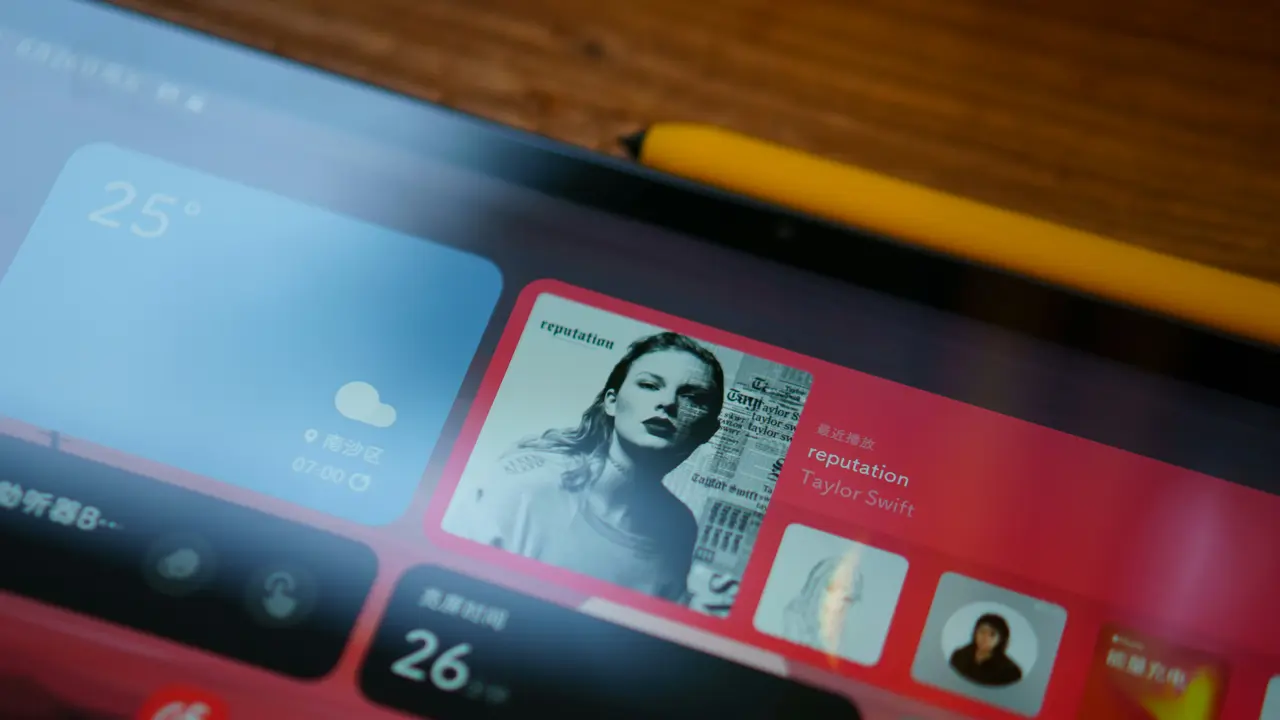Stai cercando informazioni su come aggiornare browser su tablet Samsung? Sei nel posto giusto! In questo articolo, ti guideremo passo dopo passo nel processo di aggiornamento del tuo browser su un dispositivo Samsung. Scoprirai quanto sia semplice mantenere il tuo browser aggiornato per garantire un’esperienza di navigazione fluida e sicura. Continua a leggere per saperne di più!
In qualità di Affiliato Amazon ricevo un guadagno dagli acquisti idonei.
Perché è importante aggiornare il browser su tablet Samsung
Mantenere il browser aggiornato è fondamentale per diversi motivi. Ecco alcuni vantaggi principali:
- Sicurezza: Gli aggiornamenti del browser spesso includono patch di sicurezza che proteggono il tuo dispositivo da minacce online.
- Prestazioni: Versioni aggiornate del browser possono offrire miglioramenti nelle prestazioni, rendendo la navigazione più veloce e reattiva.
- Funzionalità: Nuove funzionalità e strumenti vengono introdotti con gli aggiornamenti, migliorando l’esperienza utente.
- Compatibilità: Le nuove versioni garantiscono una migliore compatibilità con siti web moderni e tecnologie recenti.
Come controllare se il browser è aggiornato su tablet Samsung
Passaggio 1: Apri il browser
Per controllare se il tuo browser è aggiornato, inizia aprendo il browser predefinito sul tuo tablet Samsung. Può essere Samsung Internet, Google Chrome o un altro browser installato.
Passaggio 2: Accedi alle impostazioni
Una volta aperto il browser, cerca l’icona delle impostazioni, solitamente rappresentata da tre puntini verticali nell’angolo in alto a destra. Tocca l’icona per accedere al menu a discesa.
Passaggio 3: Verifica l’aggiornamento
Cerca l’opzione “Informazioni” o “Informazioni sul browser” nel menu. Qui potrai vedere la versione attuale del browser e se ci sono aggiornamenti disponibili.
In qualità di Affiliato Amazon ricevo un guadagno dagli acquisti idonei.
Come aggiornare il browser su tablet Samsung: passaggi dettagliati
Metodo 1: Aggiornamento tramite il Google Play Store
Il Google Play Store è la fonte principale per aggiornare le applicazioni, compresi i browser. Ecco come farlo:
- Apri il Google Play Store sul tuo tablet Samsung.
- Inserisci il nome del tuo browser nella barra di ricerca.
- Se è disponibile un aggiornamento, vedrai un pulsante “Aggiorna”. Toccalo per iniziare il processo di aggiornamento.
- Attendi che l’aggiornamento venga scaricato e installato. Una volta completato, il tuo browser sarà aggiornato all’ultima versione disponibile.
Metodo 2: Aggiornamento tramite Samsung Galaxy Store
Se utilizzi un browser di Samsung come Samsung Internet, puoi anche aggiornarlo tramite Samsung Galaxy Store:
- Apri l’Samsung Galaxy Store.
- Vai alla sezione “I miei app” o “Aggiornamenti”.
- Cerca il browser nella lista delle applicazioni disponibili per l’aggiornamento.
- Tocca “Aggiorna” se vedi l’opzione. Aspetta che l’aggiornamento si completi.
Risolvere problemi di aggiornamento del browser su tablet Samsung
Controlla la connessione a internet
Occasionalmente, gli aggiornamenti potrebbero non partire a causa di una connessione a internet instabile. Assicurati di essere connesso a una rete Wi-Fi affidabile prima di tentare l’aggiornamento.
Spazio di archiviazione disponibile
Controlla se hai spazio di archiviazione sufficiente sul tuo tablet. L’aggiornamento del browser richiede spazio per scaricare i file necessari. Se il tuo dispositivo ha poco spazio, potresti considerare di eliminare alcune applicazioni o file non necessari.
Aggiorna il dispositivo
Se hai problemi a aggiornare il browser, potrebbe essere necessario aggiornare prima il sistema operativo del tuo tablet. Verifica se ci sono aggiornamenti disponibili per il tuo dispositivo e installali.
Conclusioni e ulteriori suggerimenti
In questo articolo, abbiamo visto quanto sia semplice e importante sapere come aggiornare browser su tablet Samsung. Mantenere il tuo browser aggiornato non solo migliora la sicurezza e le prestazioni, ma ti consente anche di usufruire delle ultime funzionalità. Assicurati di seguire i passaggi descritti e, se hai bisogno di ulteriori informazioni, non esitare a esplorare il nostro blog per altri articoli utili. Condividi queste informazioni con amici e familiari per aiutarli a mantenere i loro dispositivi sicuri e aggiornati!
In qualità di Affiliato Amazon ricevo un guadagno dagli acquisti idonei.
Articoli recenti su Samsung Tablet
- Guida Completa: Come Aggiornare Tablet Samsung P7500 Facilmente
- Guida Pratica: Come Usare Veezie sul Tablet Samsung
- Scopri Come si Usa il Tablet Samsung Galaxy Tab 3 in 5 Semplici Passi
- Quanto costa il tablet della Samsung? Scopri i prezzi!
- Come Smontare Tablet Samsung 10.1: Guida Pratica e Facile!
Link utili per Samsung Tablet
- Samsung Galaxy Tab – Tutti i modelli | Samsung Italia
- I migliori tablet Samsung del 2025 – AndroidWorld
- Recensioni Samsung Tablet – HDblog
- Samsung Tablet: confronto modelli e schede tecniche – Telefonino.net
- Samsung Galaxy Tab: offerte e news – TuttoAndroid